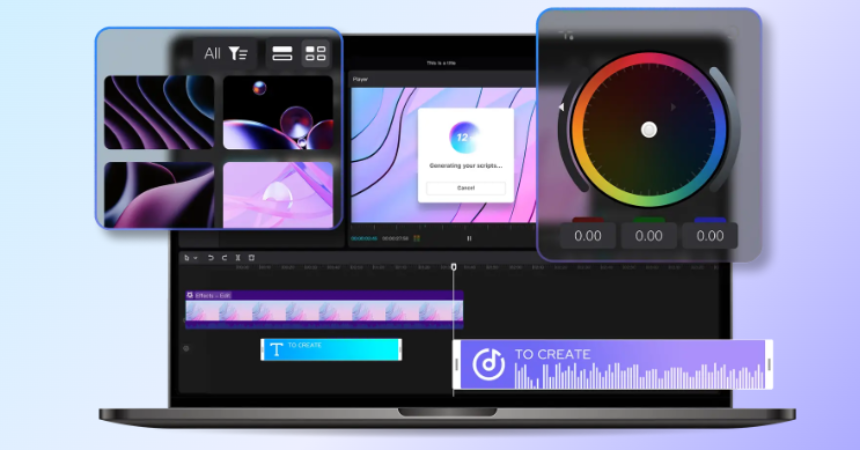CapCut voor laptop is een applicatie waarmee gebruikers de kracht van professionele videobewerking op een groter scherm kunnen benutten. Het biedt een naadloze en veelzijdige videobewerkingservaring. Laten we enkele van de functies ervan verkennen.
CapCut voor laptop: een kort overzicht
CapCut, ontwikkeld door Bytedance, hetzelfde bedrijf achter TikTok, is een gebruiksvriendelijke app voor videobewerking die beschikbaar is voor zowel Android- als iOS-apparaten. Het werd populair vanwege zijn eenvoud, het brede scala aan bewerkingstools en zijn vermogen om video's van hoge kwaliteit te produceren. Hoewel CapCut in de eerste plaats is ontworpen voor mobiel gebruik, zijn er manieren om het op uw laptop of desktopcomputer te gebruiken.
CapCut voor laptop verkrijgen
Om CapCut op je laptop te gebruiken heb je een Android-emulator nodig, waarmee je Android-apps op je computer kunt draaien. Zo kunt u aan de slag:
- Download een Android-emulator: Kies een betrouwbare Android-emulator. Ga naar hun respectievelijke websites en download de emulator die compatibel is met het besturingssysteem van uw laptop (Windows of macOS).
- Installeer de emulator: Voer het gedownloade installatieprogramma uit en volg de instructies op het scherm om de emulator op uw laptop te installeren.
- Meld je aan met Google: Start na de installatie de emulator. U moet inloggen met uw Google-account, wat nodig is om toegang te krijgen tot de Google Play Store.
- Ga naar Google Play Store: Zodra u bent aangemeld, opent u de Google Play Store vanuit de emulator.
- Zoek naar CapCut: Gebruik in de Play Store de zoekbalk om naar 'CapCut' te zoeken. Wanneer u het vindt, klikt u op de knop "Installeren".
- Voer CapCut uit: Nadat de installatie is voltooid, kunt u CapCut rechtstreeks vanuit de emulator uitvoeren. Het verschijnt in uw lijst met geïnstalleerde apps en u kunt beginnen met het bewerken van video's op uw laptop.
Belangrijkste kenmerken van CapCut
CapCut biedt een verscheidenheid aan functies die het tot een geweldig hulpmiddel voor videobewerking maken:
- Tijdlijn bewerken: CapCut biedt een op tijdlijn gebaseerde bewerkingsinterface, waarmee u de timing en plaatsing van uw clips, overgangen en effecten nauwkeurig kunt regelen.
- Bewerken van meerdere lagen: u kunt met meerdere lagen werken, waaronder video, audio, tekst en stickers, om complexe en dynamische video's te maken.
- Overgangen en effecten: CapCut biedt verschillende overgangen, filters en speciale effecten om uw video's te verbeteren en een professioneel tintje te geven.
- Audio Editing: u kunt eenvoudig audiotracks toevoegen, bijsnijden en aanpassen, en effecten toepassen om de audiokwaliteit te verbeteren.
- Exportopties: Met CapCut kunt u uw video's in verschillende formaten en resoluties exporteren, waardoor compatibiliteit met verschillende platforms en apparaten wordt gegarandeerd.
- Gebruiksvriendelijke interface: Het intuïtieve ontwerp van de app maakt hem toegankelijk voor beginners en ervaren editors.
Conclusie
CapCut voor laptop opent een wereld aan videobewerkingsmogelijkheden voor degenen die liever op een groter scherm werken of willen profiteren van de verwerkingskracht van hun laptop. Met de juiste Android-emulator kun je genieten van dezelfde gebruiksvriendelijke interface en robuuste functies die CapCut tot een favoriet onder makers van inhoud hebben gemaakt. Dus of u nu video's bewerkt voor uw YouTube-kanaal, sociale media of persoonlijke projecten, met CapCut op uw laptop kunt u uw creatieve visie gemakkelijk tot leven brengen. Probeer het eens en ontketen uw videobewerkingspotentieel.
Opmerking: Als je meer wilt lezen over emulators, bezoek dan mijn pagina's
https://android1pro.com/mumu-player/
https://android1pro.com/android-studio-emulator/
Stel gerust vragen over dit bericht door in het commentaargedeelte hieronder te schrijven.